
Sisukord:
- Autor John Day [email protected].
- Public 2024-01-30 08:50.
- Viimati modifitseeritud 2025-01-23 14:40.
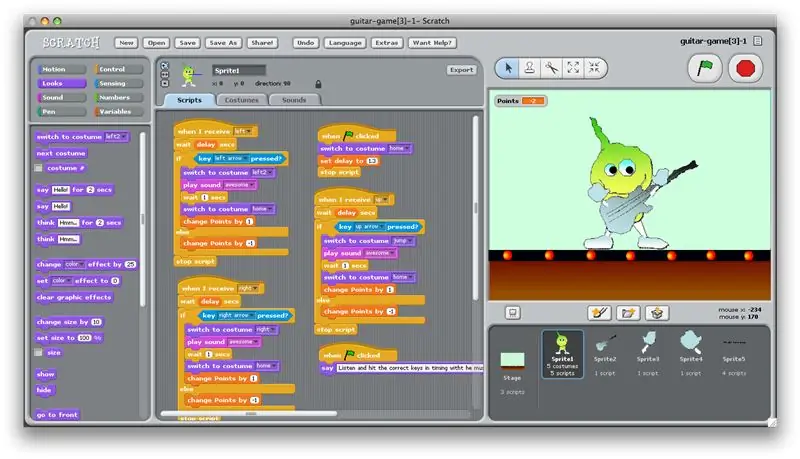
See õpetus õpetab teile, kuidas Scratchi sees DDR -stiilis mängu teha.
Samm: malli allalaadimine
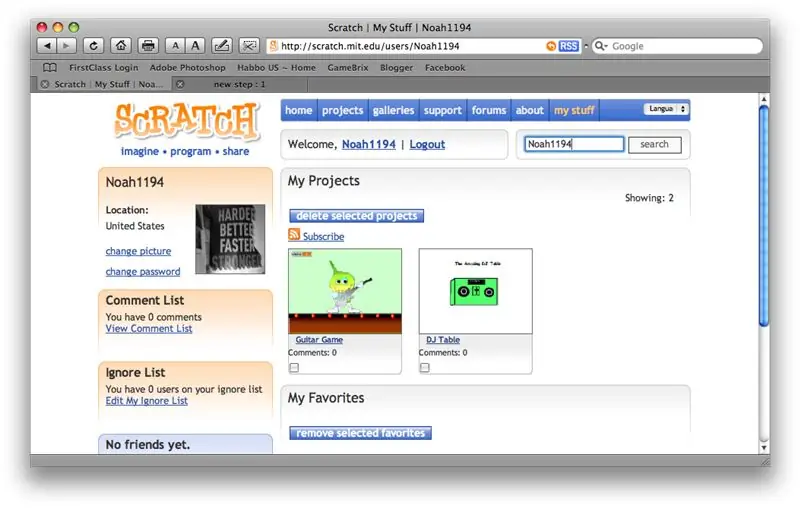
1) Minge aadressile https://www.scratch.mit.edu2) Sisestage otsinguväljale kasutajanimi Noah1194.3) Klõpsake rakendusel Guitar Game ja laadige mäng alla
2. samm: löökide ja käskude salvestamine
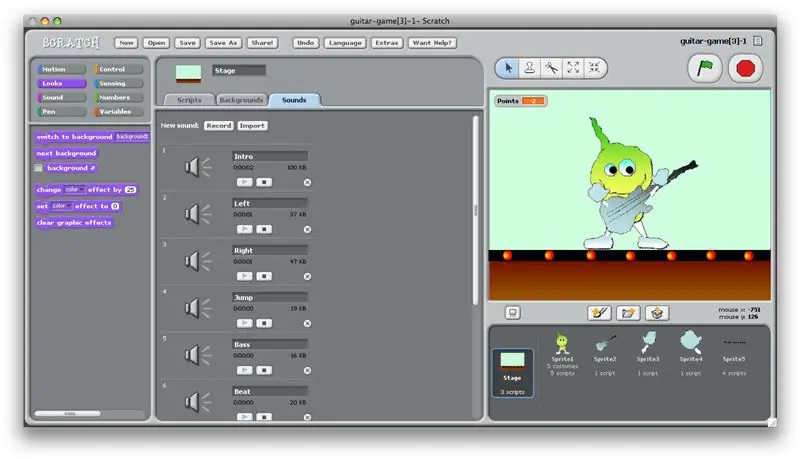
1) Kui olete Scratchis avanud, klõpsake paremas alanurgas oleval laval.
MÄRKUS. Märkate, et programmeerimisväljal on kolm käsku "lipu klõpsamisel". 2) Ühe "lipu klõpsamise" käsu all peaks olema üks helikäskudega nimega beat ja bass. Need on helid, mis mängivad taustal. Minge vahekaardile Helid ja näete hunnikut salvestisi. Klõpsake salvestusnuppu ja salvestage oma löögid. Samuti salvestage oma käsud, mis ütlevad, et minge vasakule, paremale, hüpake ja vinge.
3. samm: heli mängu lisamine
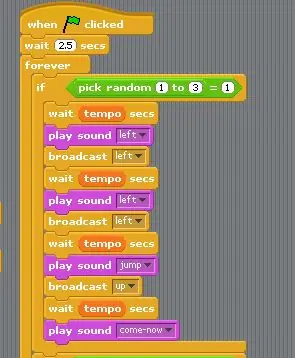
1) Teise "lipu klõpsamise" all on palju käske, mis on igavesti blokeeritud. Selles plokis on "if" plokid salvestuskäskude ümber. "Kui" plokid "vali juhuslikult", mis ütleb, et vali üks kolmest käsust. Kolm käsku on vasak-, parem- või hüpikprogrammid. Pärast valimist on juhuslik koht, kuhu salvestuskäsklused pannakse. Klõpsake plokil "esita heli" ja asendage minu salvestis omaga. Tehke seda kõigi kolme "kui" ploki puhul.
4. samm: löökide lisamine mängu
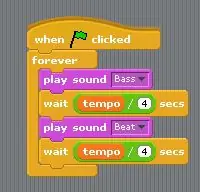
1) Teises "lipu klõpsamisel" on igavene plokk, millel on kaks esitusheli käsku ja ootekäsk. Klõpsake esitushelil ja sisestage oma bass ja löögid.
Samm: vinge heli sisestamine
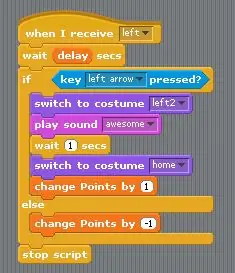
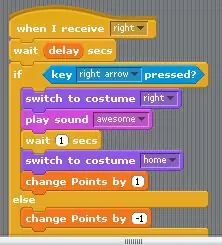
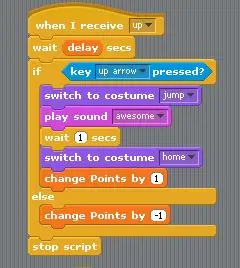
1) Klõpsake Scratchi allosas asuvat sprite1. (See on välismaalase pea ja jalad.)
2) On kolm käsku "kui ma saan", millele järgneb vasak, parem või üles. Alt leiate heliploki, millele on lisatud heli "vinge". Klõpsake ja asendage see omaga. Tehke seda kõigi kolme käsuplokiga.
6. samm: viimistlus
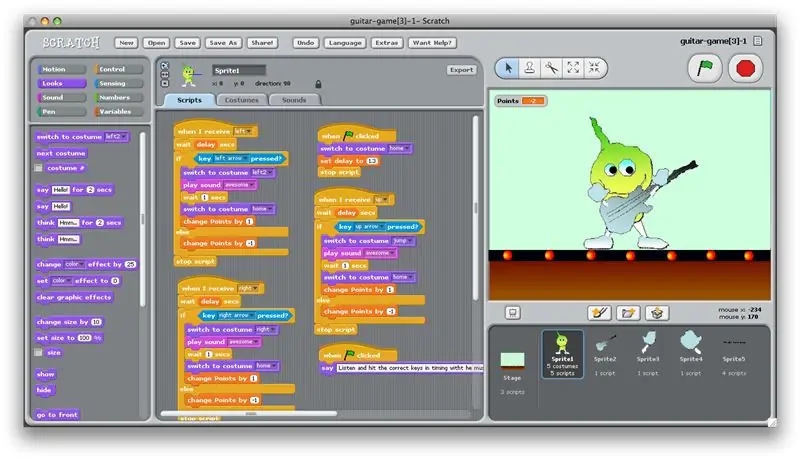
1) Salvestage mäng ja olete valmis oma graafikat looma!
Soovitan:
Chrome'i T-rexi mängu häkkimine Arduino abil: 5 sammu

Chrome'i T-rexi mängu häkkimine Arduino abil: selles õpetuses häkkime kroomitud t-rexi mängu arduinoga
Mängu kujundus Flickis 5 sammuga: 5 sammu

Mängu kujundamine Flickis 5 sammuga: Flick on tõesti lihtne viis mängu loomiseks, eriti pusle, visuaalse romaani või seiklusmängu sarnaseks
Mängu- või põhiarvuti ehitamine (kõik komponendid): 13 sammu

Mängu- või põhiarvuti ehitamine (kõik komponendid): kas soovite teada, kuidas arvutit ehitada? Nendes juhendites õpetan teile, kuidas ehitada põhilist lauaarvutit. Siin on vajalikud osad: PC -korpuse emaplaat (veenduge, et see oleks PGA, kui AMD ja LGA, kui Intel) CPU -jahuti ümbrise ventilaatorid Pow
Surround -heli lisamine varem ehitatud ruumi: 5 sammu

Kuidas lisada varem ehitatud ruumi ruumilist heli: kas olete soovinud ruumi ruumilist heli lisada, kuid leidsite, et peate oma seinad lahti rebima või lakke augud tegema? Noh, siin on mõnevõrra lihtne viis juhtmete ühendamiseks ilma suurema rekonstrueerimiseta või üldse mitte
Video ja heli lisamine oma mikrokontrolleri projekti: 7 sammu

Lisage oma mikrokontrolleri projektile video ja heli: 7 segmendi LED -kuvarid on kasulikud numbrite ja bitikaardi LCD -ekraanide kuvamiseks, kuid mõnikord on lihtsaim viis tõeline värviline videoväljund: komposiitvideo (aka RCA -pistik) üldlevinud ja töötab 3 " - 60 ja q
